Khi làm việc với các tài liệu, các tình huống khác nhau có thể phát sinh. Đôi khi cần phải loại bỏ một con dấu công ty bị đặt sai khỏi tiêu đề thư. Tất nhiên, việc in lại tài liệu và dán tem mong muốn sẽ dễ dàng hơn. Nhưng nếu nó không được lưu dưới dạng điện tử, bạn cũng không nên lo lắng. Có một số cách để xóa in khỏi tài liệu.
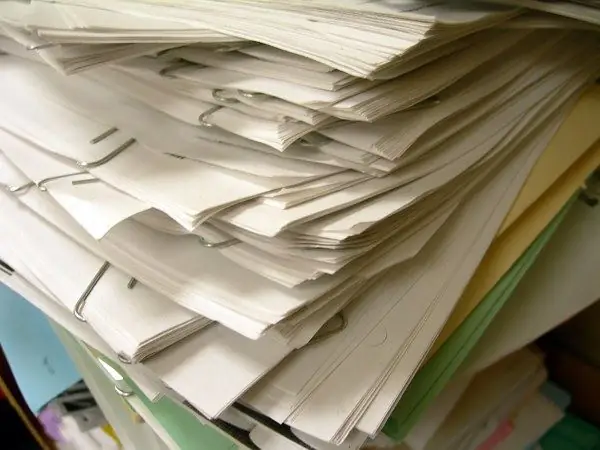
Nó là cần thiết
- - máy photocopy;
- - máy quét;
- - viên thuốc.
Hướng dẫn
Bước 1
Cách dễ nhất để loại bỏ một con dấu không có trong văn bản là. Che khu vực đã in bằng một tờ giấy trắng và sao chụp tài liệu. Nếu chất lượng của các bản sao của thiết bị sao chép của bạn kém, thì bạn có thể làm theo cách khác.
Bước 2
Quét tài liệu bạn cần, lưu nó dưới dạng hình ảnh. Khởi động trình chỉnh sửa đồ họa. Sử dụng công cụ Eraser, cài đặt độ tương phản và độ sáng để đưa tài liệu về giao diện bạn muốn: xóa bản in, loại bỏ nhiễu, điều chỉnh độ sắc nét, v.v.
Bước 3
Nếu con dấu chuyển sang văn bản (hoặc chữ ký), thì phương pháp photocopy có thể trở nên phức tạp hơn một chút. Xóa một bản sao khỏi tài liệu, đóng, như trong bước đầu tiên, khu vực chứa bản in. Khởi động trình soạn thảo văn bản, nhập văn bản đã bị xóa cùng với con dấu khi sao chép từ bản gốc. Điều chỉnh vị trí của văn bản trên trang để nó xuất hiện ở đúng vị trí khi in. Đặt một bản sao của tài liệu đã chụp trước đó vào máy in và in phần văn bản còn thiếu trên đó.
Bước 4
Nguyên tắc tương tự có thể được áp dụng cho một tài liệu được quét. Nếu trình chỉnh sửa đồ họa có phông chữ mong muốn, hãy sử dụng các công cụ có sẵn để xóa con dấu và văn bản mà con dấu này chuyển đến. Tạo một lớp mới và nhập văn bản bị thiếu, chọn kiểu và kích thước của phông chữ sao cho phù hợp với kiểu và kích thước phông chữ của tài liệu gốc. Đặt văn bản đã nhập vào đúng vị trí, hợp nhất các lớp, in tài liệu.
Bước 5
Trong trường hợp vì lý do nào đó bạn không thể nhập thiếu văn bản, chỉ có một điều cần làm: đạt được kết quả mong muốn trong trình chỉnh sửa đồ họa. Chọn công cụ Eraser hoặc công cụ Brush và chọn màu sơn phù hợp với màu của trang. Cẩn thận loại bỏ con dấu, giữ nguyên đường nét của các chữ cái của văn bản. Phóng đại hình ảnh càng nhiều càng tốt để có độ chính xác cao hơn. Bạn có thể đạt được kết quả tốt nhất nếu không sử dụng chuột mà kết nối máy tính bảng với máy tính của mình.






